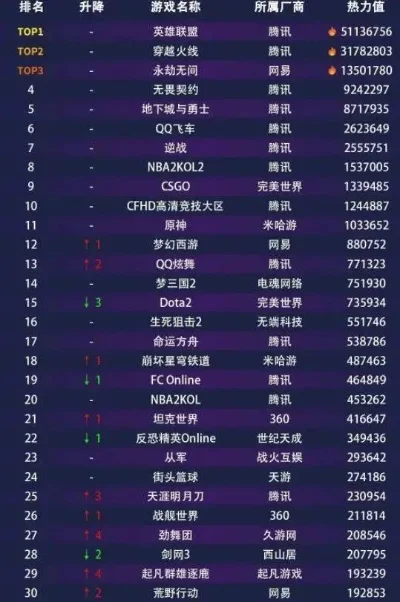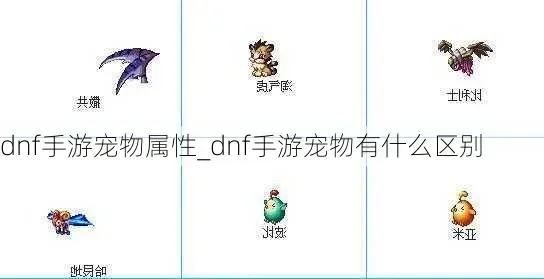解锁旅行神器:如何安全Root手机
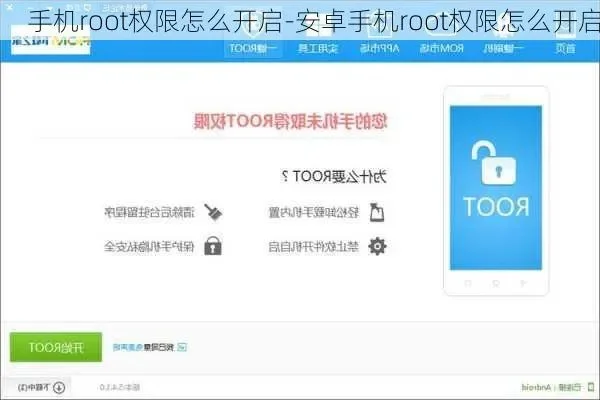
Root手机前的必要准备
在踏上旅途之前,如果你想让手机发挥更强大的功能,Root或许是个不错的选择。Root权限可以让你卸载预装应用、安装自定义ROM、优化系统性能,甚至使用更多高级应用。但Root手机也存在风险,可能导致系统不稳定、数据丢失,甚至失去保修资格。因此,在动手之前,请务必做好充分准备。
硬件与软件需求
Root手机需要一台性能稳定的电脑,以及稳定的网络环境。以下是基本准备工作:
电脑:Windows、macOS或Linux系统均可。
驱动程序:确保你的手机驱动已安装,否则无法连接电脑。
Root工具:根据手机品牌选择合适的Root工具(如Magisk、TWRP等)。
备份:Root前务必备份手机数据,以防万一。
风险提示
Root手机存在以下风险:
系统不稳定:Root后可能出现卡顿、闪退等问题。
数据丢失:操作不当可能导致数据永久删除。
失去保修:Root后厂商将不再提供保修服务。
Root手机的具体步骤
Root手机因品牌和系统版本不同而有所差异,以下以常见安卓手机为例,介绍通用步骤。
第一步:解锁Bootloader
Bootloader是手机启动前的底层程序,Root前需先解锁。不同品牌的解锁方式不同,但通常需要以下操作:
1. 开启开发者模式:进入“设置”→“关于手机”,连续点击“版本号”7次。
2. 启用OEM解锁:在开发者选项中勾选“OEM解锁”。
3. 连接电脑:使用ADB工具输入`adb reboot bootloader`进入Bootloader模式。
4. 解锁:根据品牌提示输入解锁命令(如`fastboot oem unlock`)。
第二步:安装Recovery模式
Recovery是系统维护模式,用于安装Root工具。常用Recovery包括TWRP和CWM。
安装TWRP的步骤
1. 下载TWRP镜像:根据手机型号选择对应版本。
2. 进入Bootloader:使用`adb reboot bootloader`。
3. 刷入TWRP:输入`fastboot flash recovery twrp.img`。
4. 重启Recovery:输入`fastboot boot twrp.img`。
第三步:使用Root工具
根据手机型号选择合适的Root工具,以下是常见工具的使用方法:
Magisk Root
Magisk是目前最流行的Root工具,支持无痕Root(不修改系统分区)。
1. 下载Magisk:从官网或GitHub获取最新版本。
2. 进入Recovery:重启手机进入TWRP。
3. 安装Magisk:将Magisk.zip复制到手机,选择“安装”。
4. 重启:重启后,手机将获得Root权限。
其他Root工具
SuperSU:老牌Root工具,但已逐渐被Magisk取代。
iRoot:适用于部分国产手机,操作简单。
Root后的实用功能
Root手机后,你可以解锁更多高级功能,提升旅行体验。
自定义ROM
官方ROM可能功能有限,而自定义ROM(如LineageOS、Pixel Experience)提供更流畅的体验和更多功能。
安装自定义ROM的步骤
1. 解锁Bootloader:确保Bootloader已解锁。
2. 安装GApps:安装谷歌服务框架,否则部分应用无法使用。
3. 刷入ROM:进入TWRP,选择“安装”并选择ROM包。
4. 重启:重启手机,初次启动可能较慢。
优化系统性能
Root后,你可以使用Root管理器(如Magisk Manager)优化系统,如:
清理缓存:删除无用缓存,提升速度。
禁用预装应用:卸载不常用的应用,减少内存占用。
Root后的注意事项
Root手机后,一些安全风险需要特别注意。
保持系统更新
即使Root后,也应定期更新系统,以修复漏洞。但自定义ROM可能不支持自动更新,需手动操作。
使用安全应用
Root后,恶意应用可能获取更多权限,建议使用安全软件(如MagiskHide)隐藏Root状态。
避免Root后频繁重启
Root系统不稳定时,避免频繁重启,否则可能导致数据丢失。
小编有话说
Root手机是一项技术操作,需要谨慎对待。如果不确定自己的技术能力,建议寻求专业人士的帮助。但只要做好充分准备,Root手机可以大幅提升手机功能,让你的旅行更加便捷。
在解锁手机潜能的同时,也要牢记风险,确保数据安全。祝你的旅途愉快!